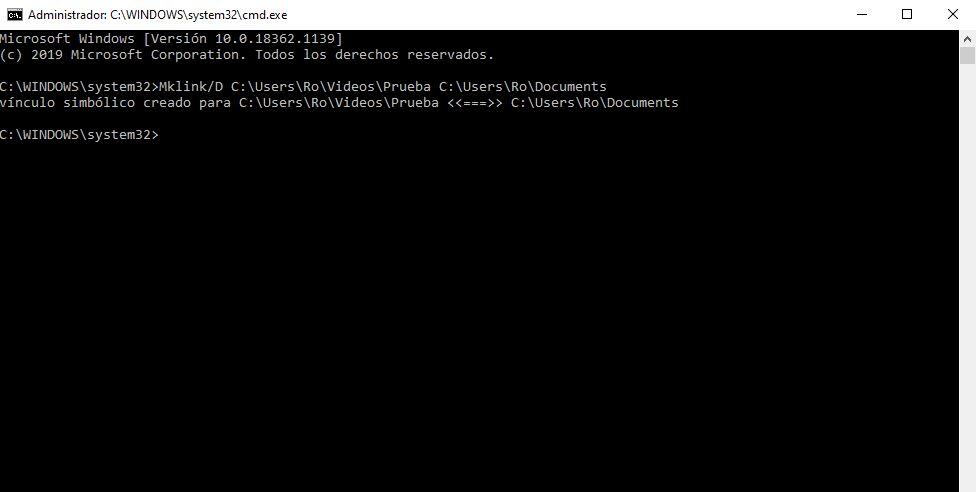但是我的Windows公文包不再存在。自操作系统内部版本14942起已从Windows 10中删除了一项非常有用的功能。我们不再能使用此工具,但是幸运的是,我们有替代方法来替代它,并在当前版本的Windows中实现类似的功能。
在Windows 10的第一个版本中,可以通过创建一个名为“公文包” {85BBD920-42A0-1069-A2E4-08002B30309D}的文件夹来激活“我的公文包”,但是如今,它不再起作用了,因此我们不得不寻找另一种方法。通常,在这些情况下,替代方案将通过可实现该功能的第三方软件进行。在这种情况下,我们将在接下来的几段中介绍FreeFileSync程序。
相关推荐:如何在Windows中创建私有,不可见和密码文件夹
微软决定退出此功能,是因为出现了更现代的替代方案,这些替代方案使您可以轻松地在多个位置处理文件,无论是使用Office的在线版本还是使用Google Docs(允许多个人实时工作或使用云存储文件)。 OneDrive,Dropbox,Box或任何其他云文件,这些文件可自动并通过Internet在各个位置同步文件。
但是,尽管现实是,许多人都喜欢使用比经典的“我的公文包”更多的现代选项,但是错过了此选项的用户,这就是为什么我想推荐Windows先前内置的功能的替代方案。
专用程序:FreeFileSync
FreeFileSync是具有与“我的公文包”相似的功能的软件,可使两个文件夹保持同步。此外,该软件还提供其他更高级的功能,例如,可以应用规则,排除同步文件等)。一旦从其官方网站下载并安装在PC上,使用该应用程序的方法就非常简单。
首先是创建同步或备份作业。为此,您必须单击应用程序窗口左上角的“新建”按钮,为其分配一个名称,然后在应用程序中央部分选择数据的源文件夹。
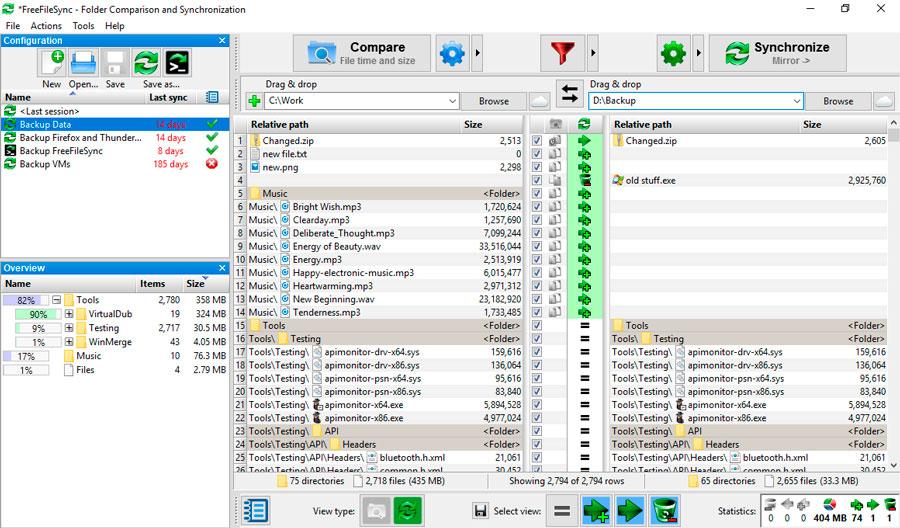
完成后,您必须在右侧选择副本的目标文件夹。该文件夹可以在同一驱动器上,也可以在与计算机连接的网络驱动器上,也可以在不同的驱动器上(另一个分区,外部硬盘驱动器,U盘,云...)。
现在单击“比较”按钮,程序将开始分析源文件和目标文件。完成后,箭头将出现在屏幕中间,指示每个文件的状态。绿色箭头表示文件将被更新,绿色箭头带有+符号表示文件是新文件并且将首次同步,=表示没有更改并且不需要复制等,等等...
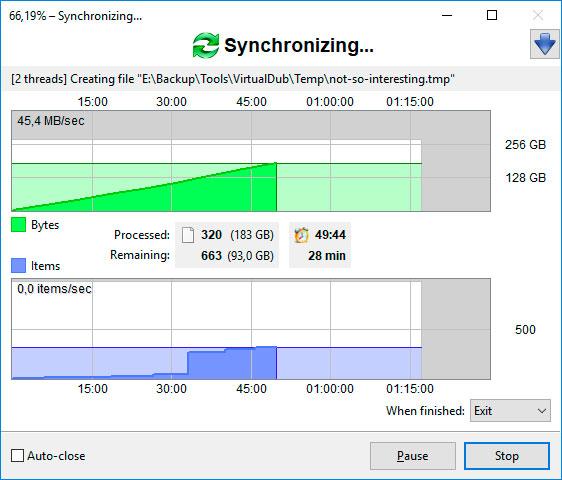
查看完同步方式后,最后一步是单击“同步”按钮,然后确认您此时要启动同步。该软件将开始工作。完成后,它将提醒您该过程已完成并且所有文件都已同步。
如您所见,这是一个非常易于使用的应用程序,可以轻松替换My Briefcase。此外,您还可以使用它来制作其他类型的备份副本,它甚至还具有更高级的选项,例如可以安排任务频繁运行或与云服务同步等。
云储存
我们可能已经很清楚“我的公文包”的用途:它允许我们在多台计算机之间同步文件。而今天,如果您考虑一下,这几乎是我们要做的,不知道如何做。使用可在各种设备之间同步文档或文件的云存储程序可以轻松完成此操作。您不仅可以在两台特定的计算机之间实现同步,而且基本上可以从世界上任何一台计算机上访问文档可以通过互联网,手机,平板电脑进行互联网连接...云中有许多存储选项,具体取决于我们需要的空间或我们打算为其提供的用途。最常见的一些是Dropbox,Google Drive或MEGA,它们使我们能够将一系列GB的数据上传到Internet以便从任何地方访问。
相关推荐:您需要在PC屏幕上使用键盘吗?因此您可以在Windows 10中激活它
如果我们想要同步文档,则另一个完全推荐的替代方法是使用Google套件,其功能和界面实际上与Office相同。我们可以将所有文本文档,文件和电子表格关联到或链接到我们的Google帐户,这足以从任何计算机或手机登录进行访问。此外,众所周知,它不仅允许您访问它,而且Google表格还使我们能够与大学,办公室等的同事进行合作。每个人都可以发表自己的想法或编辑同一文档。
符号链接
My Windows公文包的另一种最佳替代方法是创建符号链接。特别是如果要在计算机上的文档或文件夹与硬盘驱动器或Pendrive上的文档或文件夹之间进行同步。它允许进行自动备份,而不必担心手动进行备份。同步位于两个不同位置的文件,这样您就不会丢失信息,也不必知道复制和粘贴的情况。
要创建文件或符号链接,请按照下列步骤操作:
- 在电脑键盘上按Win + R
- 输入system32并按Enter确认
- 打开系统32
- 搜索CMD
- 以管理员身份运行
如所附图像所示,编写路线以创建代码。
Mklink / D“我们要在其中创建链接的路径”“文件源路径”